So überprüfen Sie das Ergebnis der Demo-Migration in Help Scout
Sobald die Demo-Migration abgeschlossen ist, zeigt Ihnen das Migrationstool eine zusammenfassende Tabelle mit den Berichten zu jedem migrierten Datensatztyp. Sie enthalten die IDs der übertragenen Einheiten in der Quellplattform und Help Scout. Beispielsweise könnten die verfügbaren Berichte für die migrierten, fehlgeschlagenen oder übersprungenen Daten gelten.
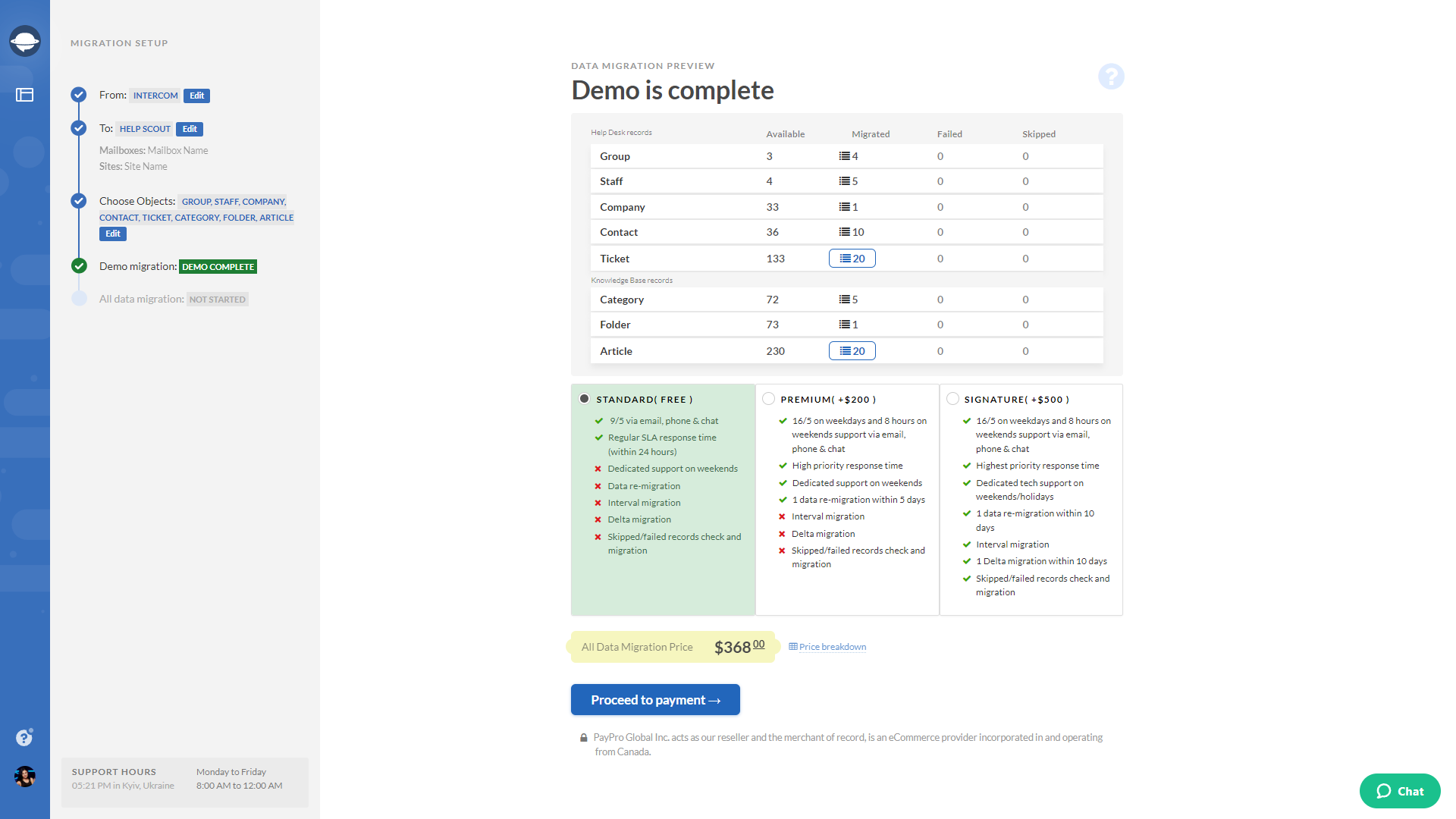
Klicken Sie auf die Schaltfläche „Datensätze anzeigen“, um jede Entität zu finden und zu überprüfen, ob sie korrekt übertragen wurde. Der Bericht sieht so aus:
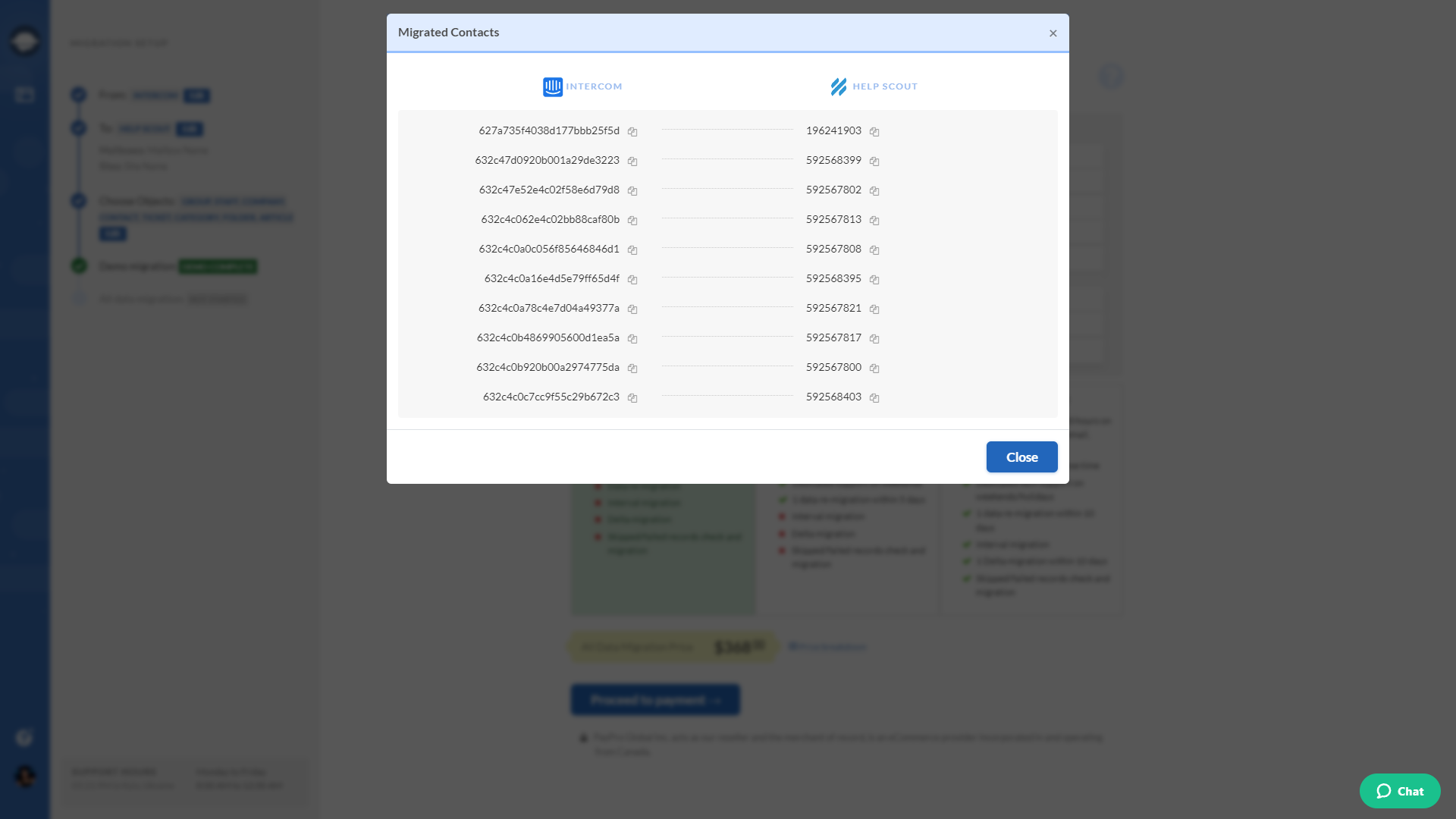
Die Demo-Migration oder die vollständige Datenmigration migrieren alle Datensätze auf ähnliche Weise. Wenn einige Daten während der Demo-Migration nicht migriert wurden, werden sie während der vollständigen Migration nicht verschoben.
Sie müssen also sicherstellen, dass die Demo-Migration die Tickets zusammen mit Typ, Quelle, Status, Priorität, benutzerdefinierten Feldern, Anforderer, Agent und Tags korrekt verschoben hat.
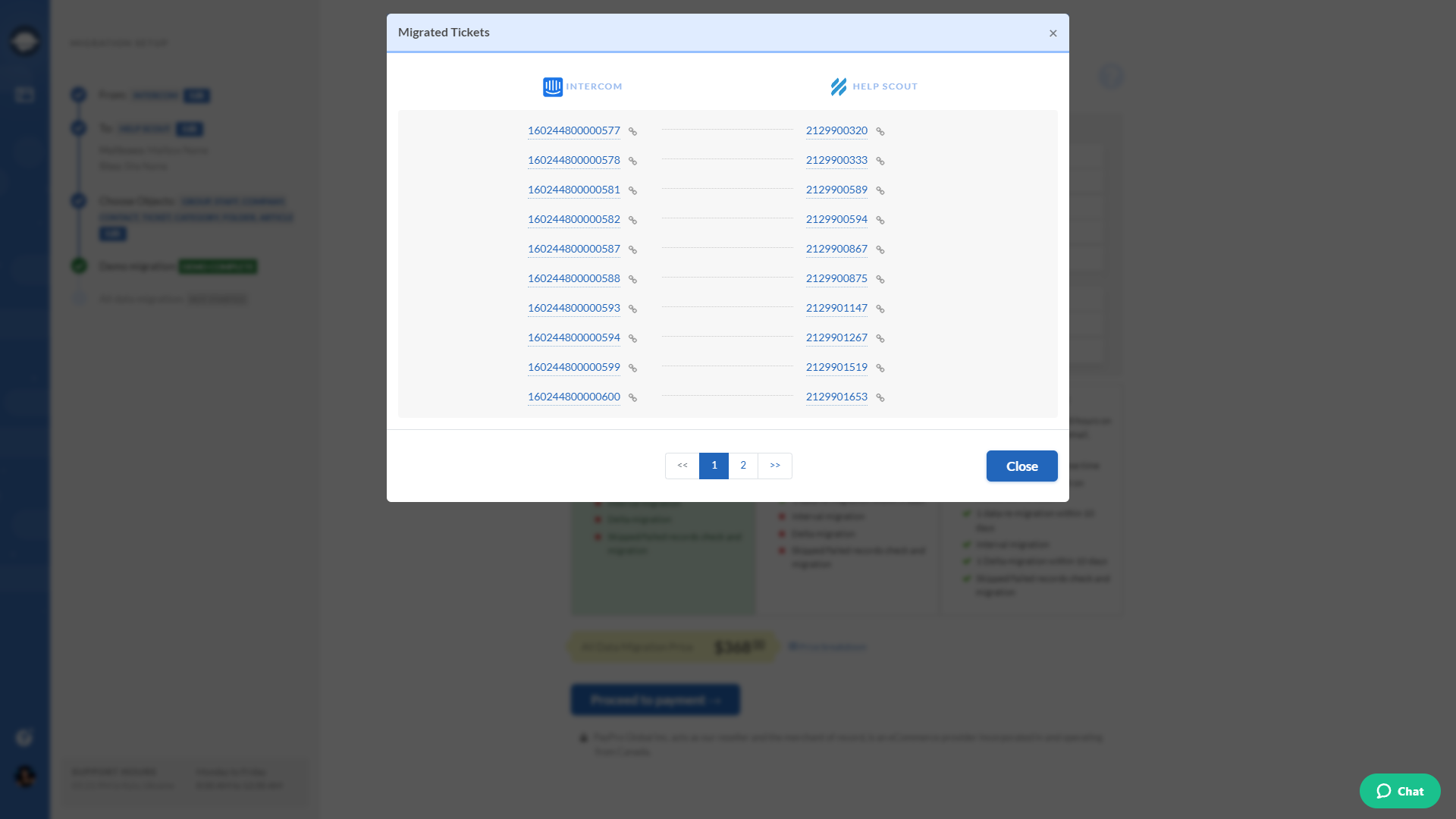
Wenn Sie die Wissensdatenbankdaten importieren, überprüfen Sie außerdem den Status, die Standorte und die Kategorien der Artikel. Führen Sie dann, nachdem Sie alles untersucht haben, die vollständige Datenmigration aus.
Außerdem haben Sie nach der vollständigen Migration ähnliche Berichte, um die Migrationsergebnisse zu überprüfen. Sehen Sie sich diese also auch genau an.